
Windows系统重装可以使用U盘启动盘进行操作,但是这种方法对用户的操作水平要求较高,那么有没有适合计算机小白的win11系统重装方式呢?下面为大家准备了一种小白教程,快来看看吧~
重装教程
1、我们可以关注小白系统公众号,回复windows11获取下载镜像的链接。
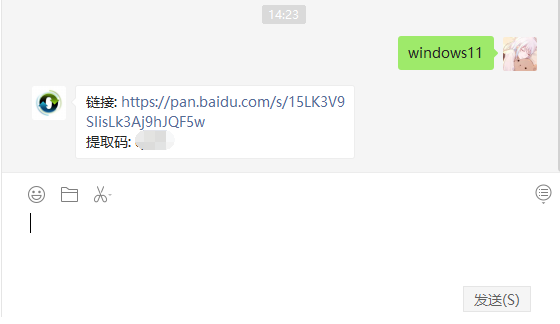
2、然后下载一个小白一键装机工具,打开之后选择本地模式,下载一个本地pe。将pe系统安装在C盘以外的分区。
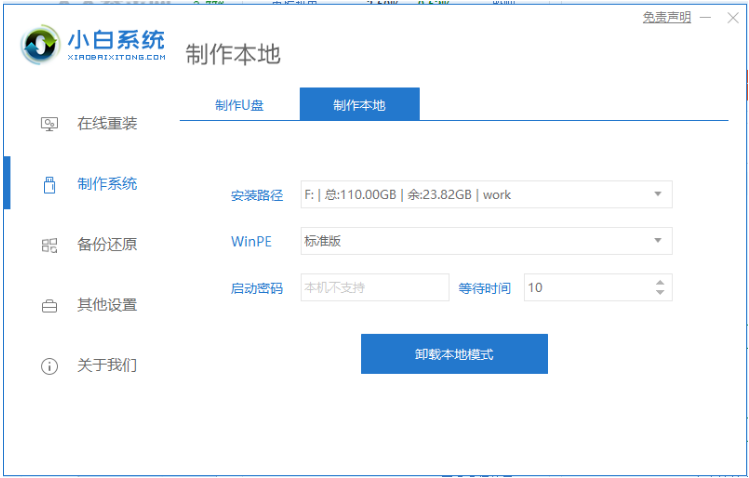
3、然后我们下载完成重启选择小白pe进入pe系统。
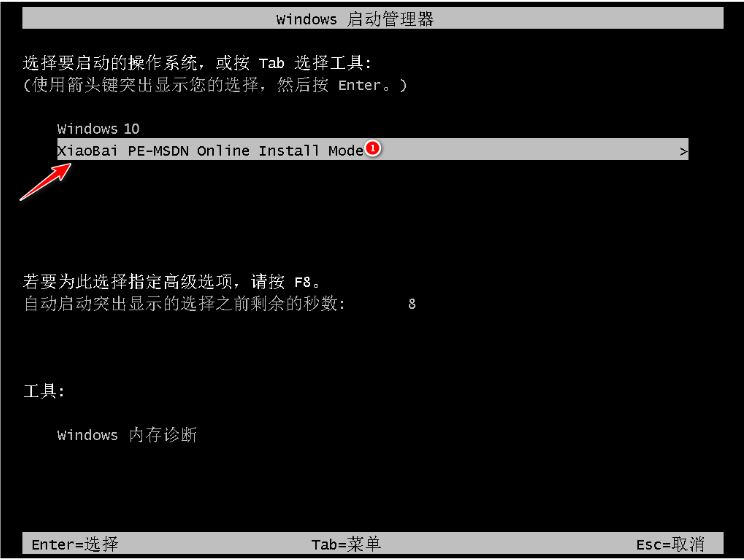
4、然后在pe系统中,打开小白装机工具,我们就可以看到我们的系统镜像啦,然后点击开始安装。
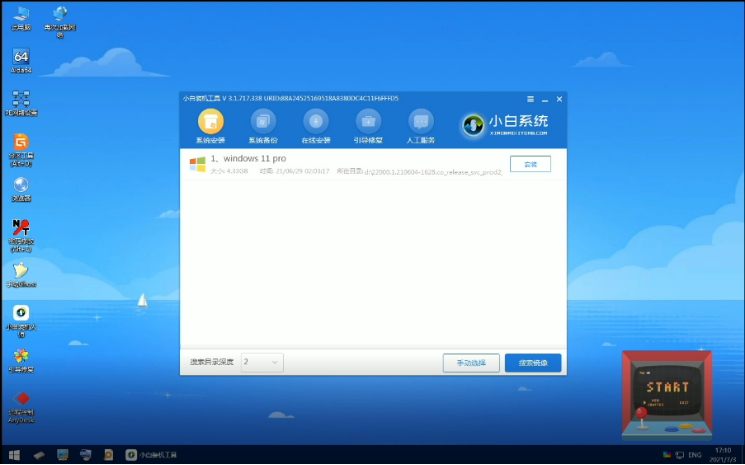
5、等待一段时间的安装,我们就可以进去windows11系统的界面啦。

6、最后我们就能进入到windows11的系统桌面啦。

如何确认电脑是否满足Windows 11的升级资格?
您可以通过几种办法确认,微软目前开发的系统会在以下内容中进行标记:设备盒、包装、印刷产品说明标签、盒内宣传单、印刷目录、店内标识、产品网页、网页横幅、零售演示体验以及纸质和数字广告。您还可以用实用工具来检查设备是否满足最低硬件要求。
小白重装win11相关推荐:
小编为大家带来的小白重装win11系统的步骤教程内容信息,如果兄弟姐妹萌还想了解更多关于此的相关资讯请原地收藏关注游戏6手游网吧!